Configurar un Goal
Para crear un Goal, dirígete a la aplicación Gestionar Goals (Catálogo > Goals > Gestionar Goals) .
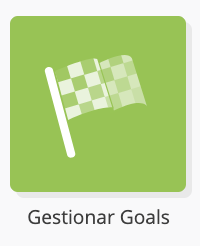
En la aplicación verás todos los Goals divididos en tres categorías:
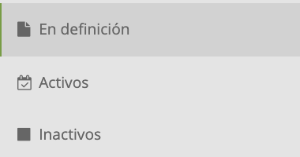
Borradores: Goals que has comenzado a crear pero que no has terminado de definir.
Activos: Goals activos, que registran interacciones. Puedes desactivarlos en cualquier momento.
Inactivos: Goals desactivados. Puedes reactivarlos en cualquier momento.
Para crear un nuevo Goal, haz clic en + Crear Goal, no tiene importancia desde qué pestaña lo hagas.

A continuación se te pedirá que escojas el tipo de Goal que te gustaría configurar:
Tipos de Goals
En Actito hay dos tipos de Goals distintos:
Goal de visita a una página web: Este tipo de Goal se valida con cada visita a la página indicada. Permite monitorizar el interés de tus perfiles, ya sea por tu marca en general o por un producto en particular, un evento, etc.
Goal transaccional: Este tipo de Goal se valida cuando se confirma un pedido. Permite identificar las transacciones que llevan a cabo tus perfiles, recabando también datos adicionales sobre los perfiles e identificando la campaña de comunicación que ha dado lugar a la transacción.
Nota
El concepto de Goal transaccional no es exclusivo del e-commerce. Puedes utilizarlo también para hacer un seguimiento de cualquier acción que tenga un valor cuantificable, como la inscripción a un evento, la descarga del folleto de un coche, la solicitud de información sobre un producto bancario, etc.
Goal de visita a una página web
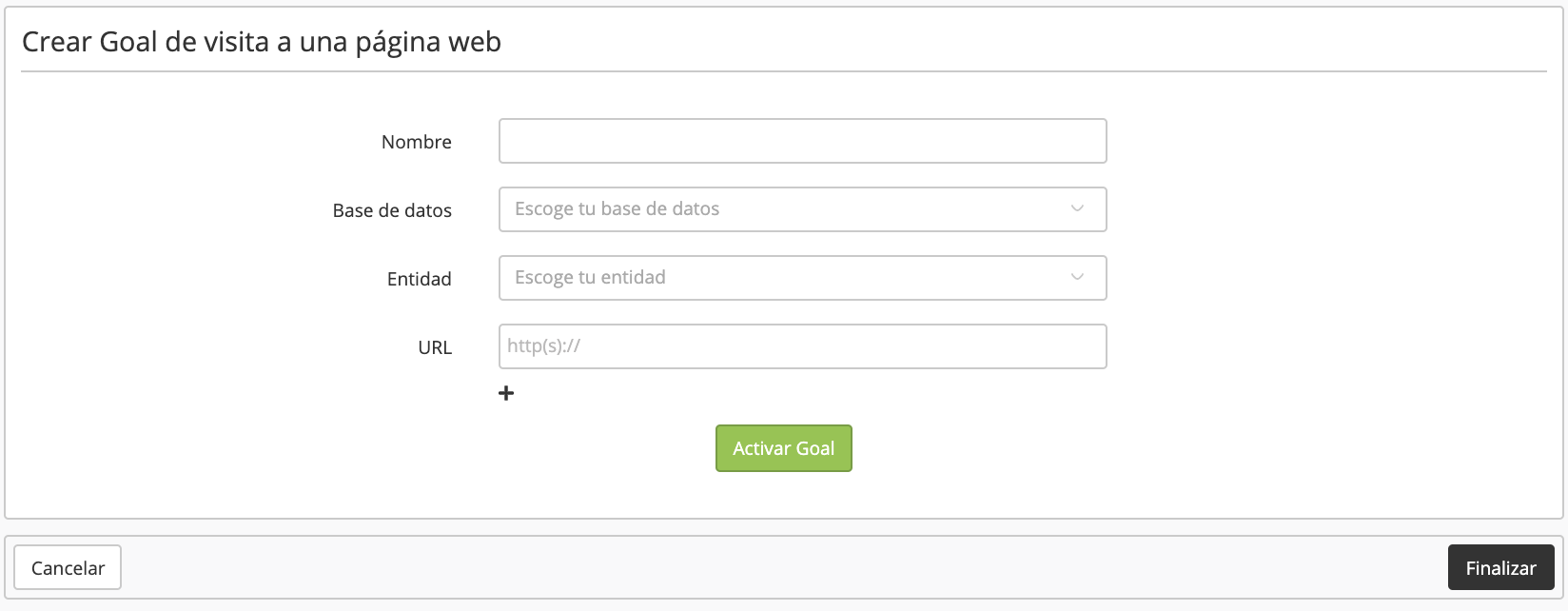
Al definir un Goal de visita a una página web, debes darle un nombre, designar la base de datos afectada y definir la entidad en la que se guardará el Goal. Una vez activado, ya no será posible modificar la base de datos y la entidad.
Para este tipo de Goals debes también indicar la dirección URL que corresponda a la página web objetivo del Goal. Puedes añadir varias URL si haces clic en el icono +.
Recuerda
Añadir /* al final de la URL te permite añadir a continuación todas las subpáginas de esta dirección.
Por ejemplo: www.boutique.fr/accessoires/* te permite añadir justo a continuación todas las páginas incluidas dentro de la categoría de accesorios.
Cada vez que el perfil visite una página que incluya el script y cuya URL corresponda a uno de los formatos definidos, se habrá "conseguido" el Goal y Actito creará una interacción en la que el perfil se vinculará con el Goal y almacebará también la URL visitada.
Notas
Para los Goals de visitas a páginas web, solo se puede crear una interacción por Goal, perfil y día.
Goal transaccional
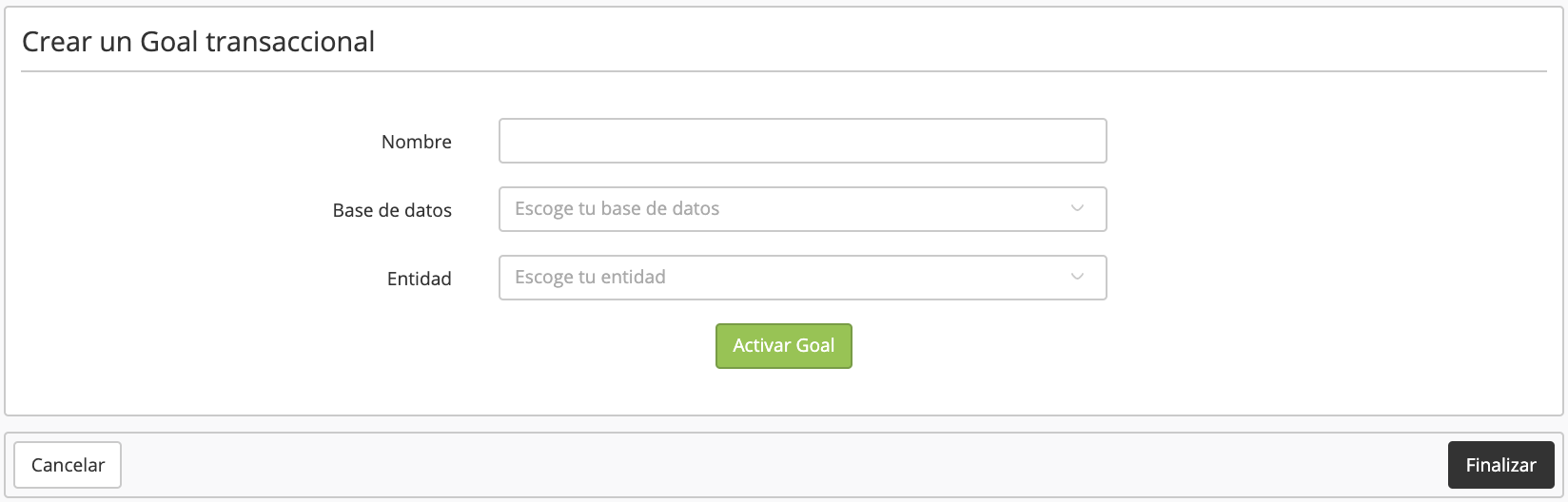
Cuando definas un Goal transaccional en Actito, tendrás que darle un nombre, designar la base de datos de perfiles afectada y definir la entidad en la que se guardará el Goal. Una vez activado, ya no podrás modificar la base de datos ni la entidad.
En este tipo de Goals no tienes que especificar las URL de las que se debe hacer el seguimiento. De hecho, el script debe insertarse en la página de confirmación de un pedido, de forma que al visitar la página se notificará a Actito de que se ha hecho un pedido. Actito creará una interacción vinculando al perfil con el Goal y almacenará todos los datos adicionales que se hayan transmitido a través del script:
El importe de la transacción en céntimos
La fuente de la transacción
El comentario
La clave de identificación de la transacción
Recuerda
En el caso de los Goals transaccionales, se creará una interacción por cada transacción.
Activar el Goal
Una vez que hayas definido los distintos elementos del Goal, haz clic en el botón verde Activar Goal para activarlo y poder comenzar a registrar interacciones.
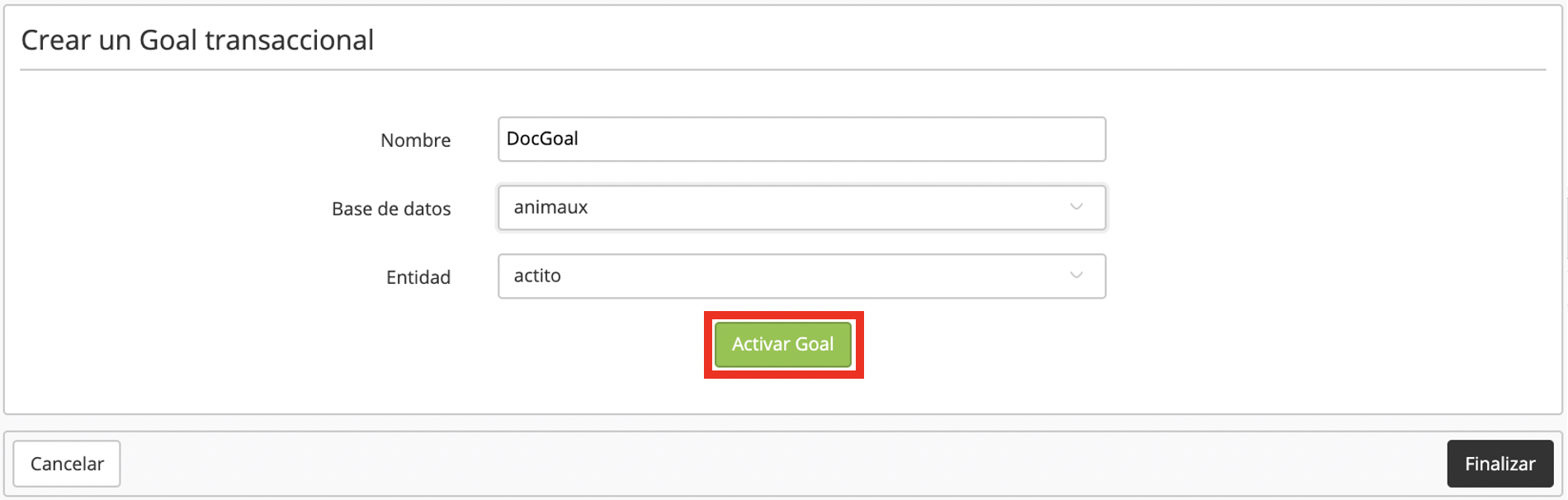
Si haces clic en Finalizar, se guardarán los parámetros del Goal pero el Goal no se activará. Este Goal aparecerá ahora en la pestaña de borradores.
Puedes modificarlo o activarlo con el botón de editar.

Recuperar el script
Cuando los ajustes y parámetros estén listos y hayas activado el Goal, tendrás que recuperar el script para insertarlo en tus páginas web. Para mayor información sobre cómo hacerlo, te recomendamos leer la sección Gestionar el script de seguimiento de Goals.
Generar la cookie
El último paso consiste en activar la generación de cookies, necesarias para el buen funcionamiento del script.
Hay dos opciones para insertar una cookie en el navegador del usuario:
